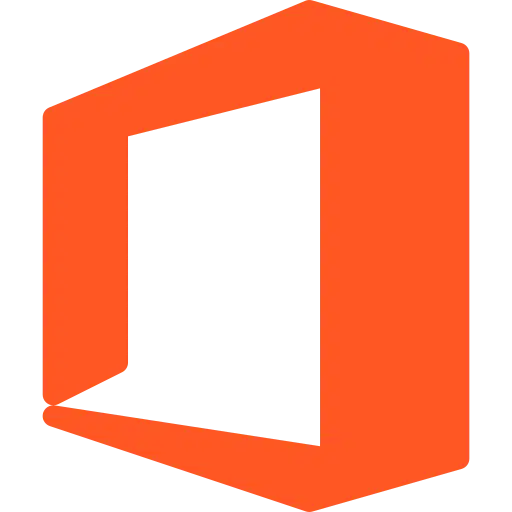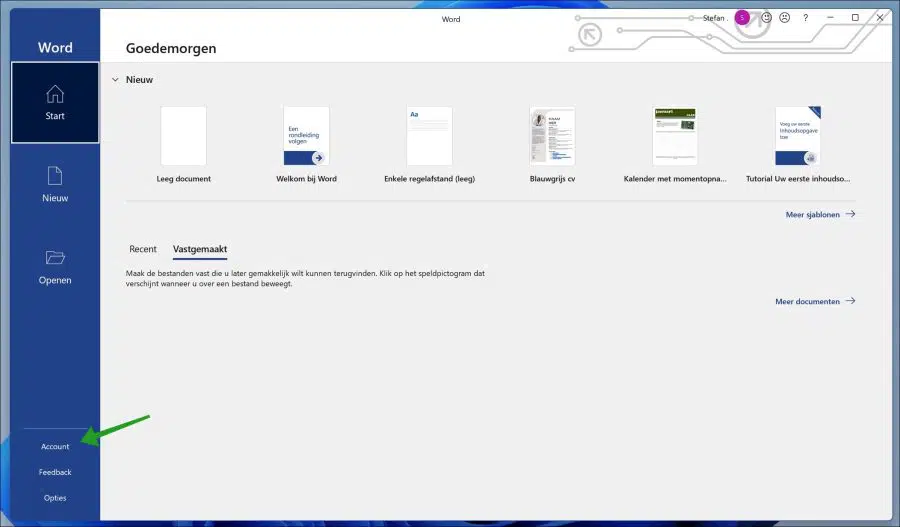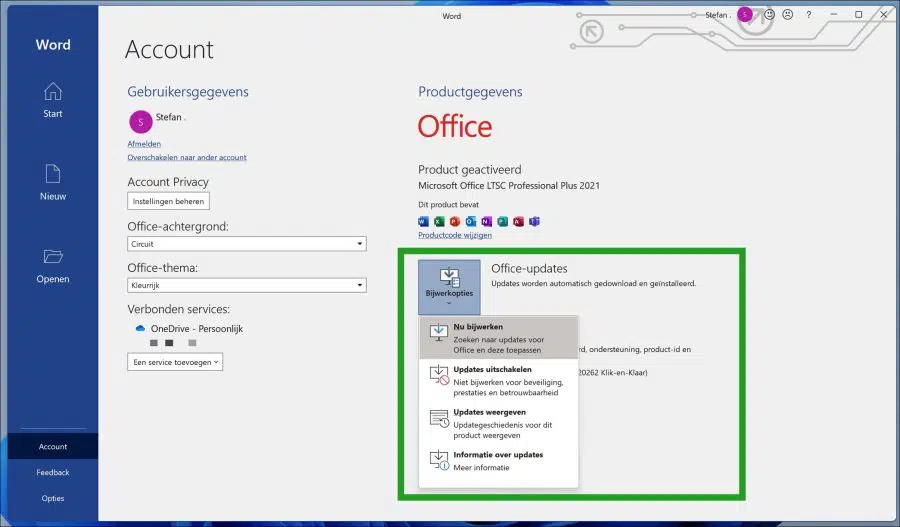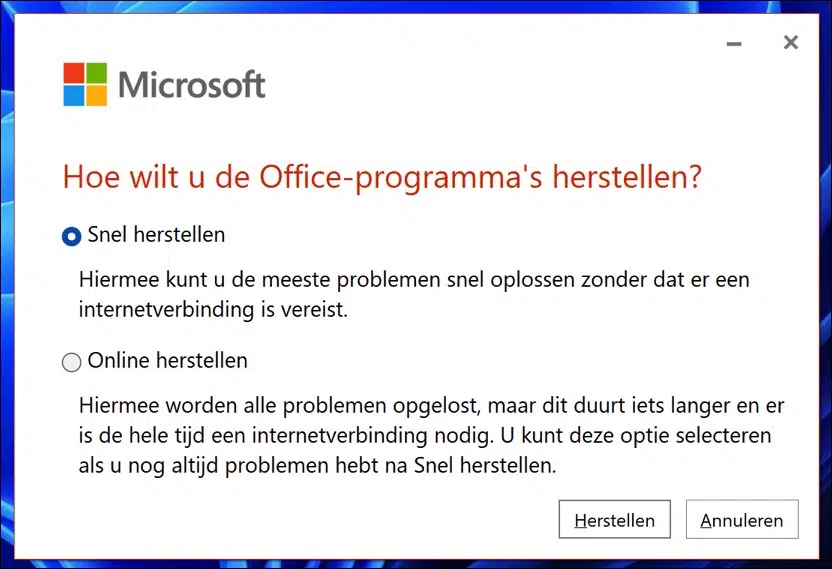Microsoft Office as atualizações vêm com os recursos, patches de segurança e correções de bugs mais recentes para usuários do Office. Essas atualizações são muito importantes para manter os aplicativos do Office funcionando perfeitamente.
Se você ignorar essas atualizações, os aplicativos do Office poderão travar, etc. Para melhorar seu desempenho Office Para melhorá-lo, você deve atualizar seu Office para a versão mais recente. Não existe um período específico para o Microsoft Office atualizações, portanto, quando uma atualização estiver disponível, você deve atualizá-la.
Existem dois tipos de opções de atualização do Office disponíveis Microsoft Office, Manual e Automático, o padrão será Microsoft Office atualizar automaticamente quando a nova atualização estiver disponível. Ou você pode escolher a opção de atualização manual para instalar as atualizações do Office.
Normalmente as atualizações do Office serão instaladas automaticamente, a opção Atualizações Automáticas do Office está habilitada por padrão. Se esta opção não estiver habilitada, você pode habilitar esta opção de atualizações automáticas do Office de duas maneiras diferentes. É assim que funciona.
Microsoft Office atualização automática não funciona
Para começar, você deve ativar as atualizações automáticas para Microsoft Office estão habilitados. Para habilitar as atualizações, abra um dos aplicativos do Office instalados em seu computador. Neste exemplo utilizo o Microsoft Word – Office versão 2021.
Vá para Arquivo e depois para Configurações da conta.
Em seguida, clique em atualizações do Office para instalar as atualizações mais recentes automática ou manualmente. Clique em Habilitar atualizações se elas estiverem desabilitadas e clique no botão Atualizar agora.
Novos agora estão sendo analisados Microsoft Office Verifique se há atualizações e elas serão instaladas automaticamente.
Microsoft Office produzir
Se ainda assim não funcionar, pode ser que uma peça necessária para o funcionamento correto do Office esteja danificada. Recuperação automática de Microsoft Office pode então resolver o problema para você.
Clique com o botão direito no botão Iniciar. Clique em Configurações no menu. Clique em Aplicativos à esquerda e depois em Aplicativos e recursos. Procurar Microsoft Office na lista de aplicativos instalados e clique em “…” para Windows 11 e no botão alterar para Windows 10.
Você tem duas opções para fazer isso Microsoft Office programa de restauração. Você pode escolher entre Restauração Rápida e Restauração Online. O Quick Restore não requer uma conexão ativa com a Internet, mas o Online Restore sim. Recomendo começar com o Quick Restore e depois executar o Online Restore, se necessário.
Espero que isso tenha ajudado você a fazer com que o Office atualize e resolva problemas automaticamente.
Leia mais:
Obrigado por ler!